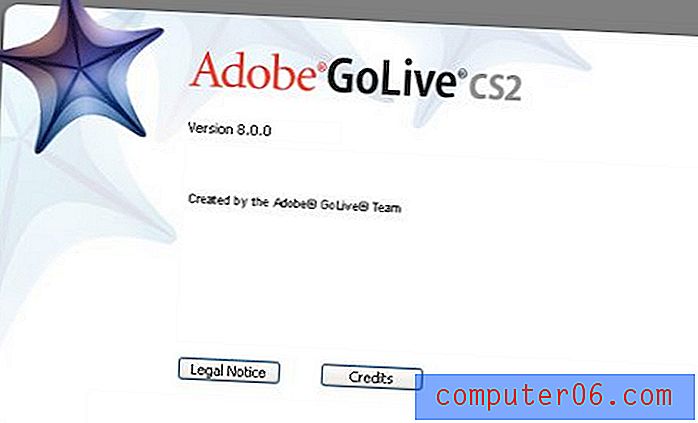Comment supprimer des documents de Microsoft Word
Les documents que vous créez dans Microsoft Word peuvent être ouverts et lus à partir de Microsoft Word à tout moment. Cela est possible grâce à la fonction de navigation dans les fichiers qui est disponible dans la fenêtre Ouvrir du menu Fichier.
Cependant, vous pouvez également utiliser cette fonction de navigation pour rechercher et supprimer des documents lorsque vous parcourez Microsoft Word. Notre guide ci-dessous vous montrera comment effectuer cette tâche et supprimer un fichier de document Microsoft Word de votre ordinateur.
Comment supprimer des documents dans Word
Les étapes de cet article ont été effectuées dans Microsoft Word 2013, sur un ordinateur utilisant le système d'exploitation Windows 7. Cependant, ces étapes fonctionneront également pour la plupart des autres versions de Microsoft Word.
Étape 1: ouvrez Microsoft Word.
Étape 2: Sélectionnez l'onglet Fichier en haut à gauche de la fenêtre.

Étape 3: choisissez l'onglet Ouvrir sur le côté gauche de la fenêtre.
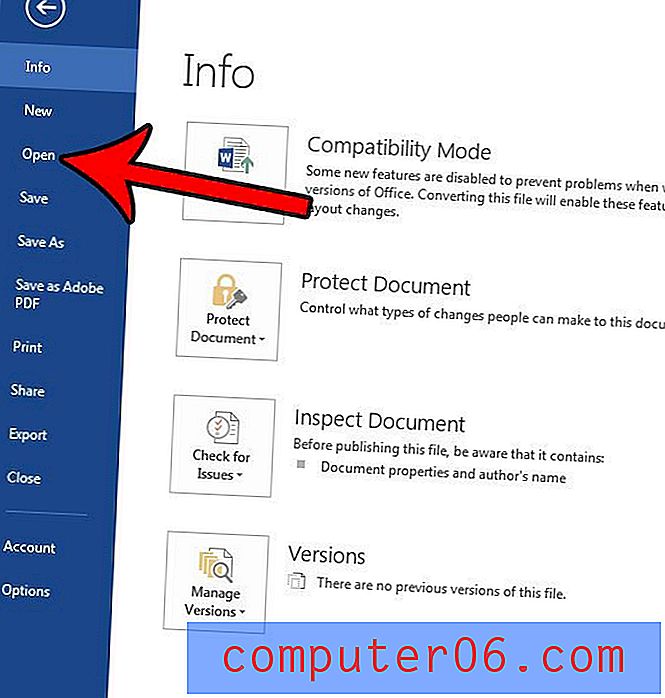
Étape 4: accédez à l'emplacement du fichier que vous souhaitez supprimer.
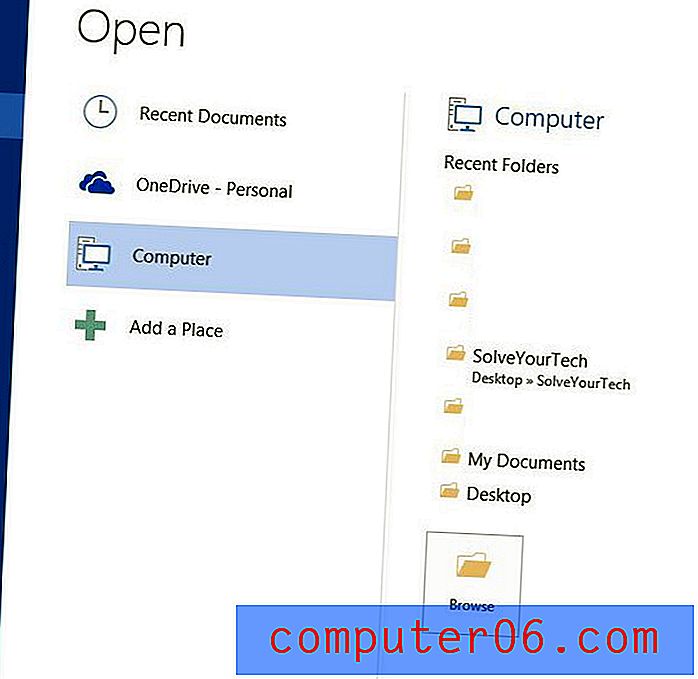
Étape 5: cliquez avec le bouton droit sur le fichier souhaité, puis choisissez l'option Supprimer . Notez que s'il y a plusieurs documents Word dans ce dossier que vous souhaitez supprimer, vous pouvez sélectionner plusieurs fichiers en maintenant la touche Ctrl de votre clavier enfoncée lorsque vous cliquez sur chaque fichier.
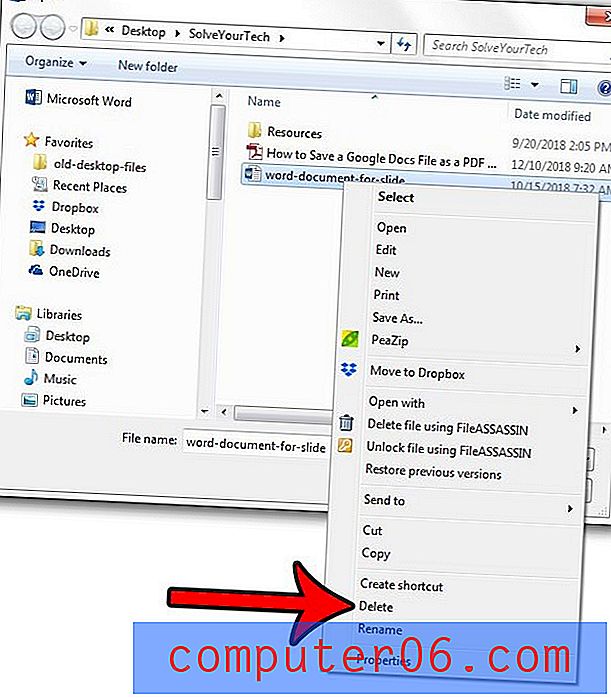
Étape 6: Cliquez sur le bouton Oui pour confirmer que vous souhaitez déplacer ce fichier dans la corbeille.
Si vous souhaitez supprimer définitivement ces fichiers, vous pouvez le faire en accédant à votre bureau, puis en cliquant avec le bouton droit sur la corbeille et en choisissant l'option Vider la corbeille et en confirmant que vous souhaitez supprimer définitivement tous les fichiers de la corbeille .
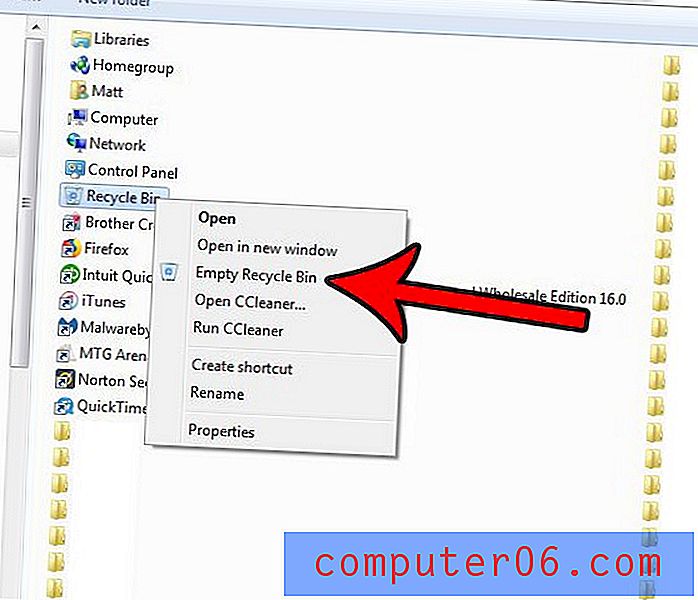
Vous avez besoin d'imprimer un grand nombre de documents Word, mais vous cherchez un moyen simple? Découvrez comment imprimer plusieurs documents Word à la fois afin de ne pas avoir à ouvrir et imprimer chaque document individuellement.